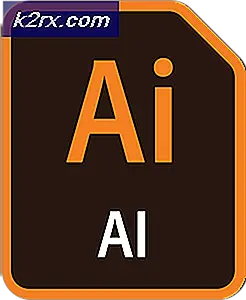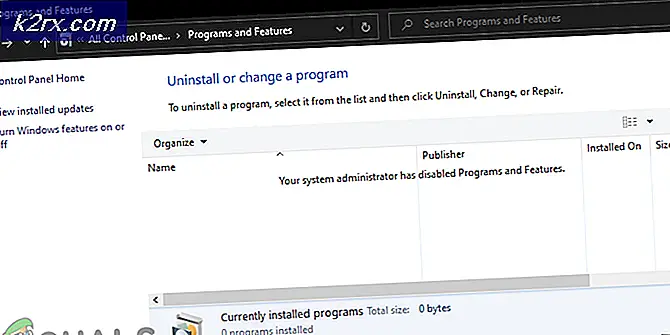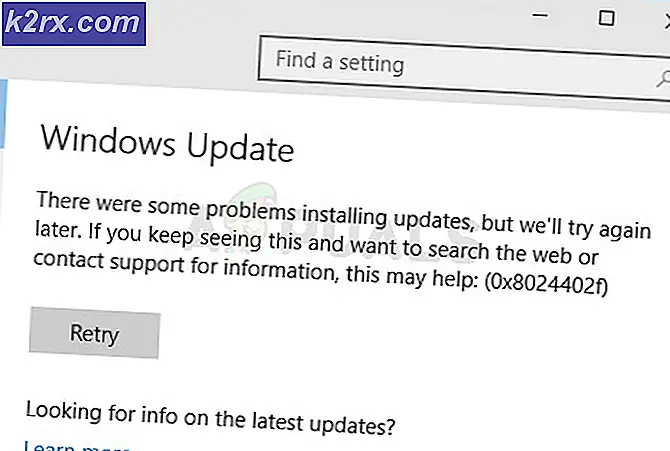IP Adres Yöneticisinde DHCP Sunucuları Nasıl İzlenir ve Yönetilir
Ağların boyutu artıyor, onları gün geçtikçe daha karmaşık hale getiriyor ve bu nedenle IP çakışmaları ortaya çıkma eğiliminde. Bu faktörlerin her ikisi de birbiriyle orantılıdır, büyük bir ağ karmaşık olma eğilimindeyken, daha küçük bir ağın yönetimi kolaydır. Ağ kesintileri, ağ yöneticileri için bir kabustur ve günümüzün dijital dünyasının belirlediği standartlara göre, asla hafife alınamaz. Öyleyse, bunun olmasını önlemek ve her zaman çalışır durumda bir ağ sağlamak için ne yapabilirsiniz? Cevap oldukça açık ve açıkça görülüyor. Ağ performansınızı kontrol altında tutmanız ve ağ altyapınızın yanı sıra ağınıza erişen cihazları izlemeniz gerekecektir. Bu, basitçe ifade edilirse tüm ağınızı izlemeniz gerektiği anlamına gelir.
DHCP sunucuları her büyük ağda mevcuttur ve gerçekten önemli bir görevi yerine getirirler, bu nedenle DHCP sunucu yönetimi önemlidir. Büyük ağlar söz konusu olduğunda, ağda bulunan tüm cihazlara IP adresleri atamak oldukça görev haline gelir. DHCP yapılandırmasının kullanışlı olduğu yer burasıdır. Ancak, ağ ile ilgili herhangi bir sorun olmadığından emin olmak için Dinamik Ana Bilgisayar Yapılandırma Protokolü sunucusunu da izlemeniz gerekecektir. Bu, Solarwinds IP Adres Yöneticisi aracıyla yapılabilir. Solarwinds IPAM, ağınızın tüm IP adreslerini takip etmenize ve ağ yöneticilerinin hangi IP'yi kim tarafından ve nerede kullandığını kontrol etmesine olanak tanıyan gerçekten güçlü bir araçtır.
IP Adres Yöneticisi (IPAM)
IP Adres Yöneticisi, geniş ağları yönetmek söz konusu olduğunda gerçekten kullanışlı bir araçtır (buradan indirin) çünkü IP adreslerini veya bir IP adresi bloğunu takip eder, çünkü her cihaz internete bağlanmak için bir IP adresi gerektirir. Bu nedenle IP adresi altyapınızın izlenmesi, IP adresi çakışmalarını çözmenize ve yetkisiz aygıtları belirlemenize yardımcı olduğu için önemli hale gelir. IP adresi yönetim araçlarısayıca artmaktadır ve bu nedenle verimli ve etkili bir araç bulmak sıkıcı olabilir. Solarwinds, ağ ve sistem yönetimi alanında oldukça iyi bir üne sahiptir, bu da aracı kullanmamızın nedenlerinden biridir.
Bu kılavuzu takip edebilmek için, ağınızda IPAM'in kurulu olduğundan emin olmalısınız. Zaten açıklayan bir makalemiz var IPAM kullanarak ağları izleme ve izleme iyice. Aracı henüz dağıtmadıysanız, kılavuz size bu konuda rehberlik edecektir. Ayrıca, IPAM'a bir DHCP sunucusu ekleyebilmek için, IPAM'a harici bir düğüm olarak zaten eklediğinizden emin olmalısınız. Bağlantılı kılavuz ayrıca oldukça kolay adımlarla size yol gösterecektir. Başlamaya hazır olduğunuzda, bu kılavuzu takip edin.
DHCP Sunucusu Ekleme
Artık DHCP sunucunuzu IPAM'e harici bir düğüm olarak eklediğinize göre, onu bir DHCP sunucusu olarak ekleyebilir ve izlemeye başlayabilirsiniz. Sunucuyu IPAM'a ekledikten sonra, ağ operatörleri kapsamlarını yönetebilir. Düğümü sunucu olarak nasıl ekleyeceğiniz aşağıda açıklanmıştır:
- Tıklayarak IPAM ayarlarına gidin Ayarlar> Tüm Ayarlar> IPAM Ayarları.
- Orada, tıklayın DHCP Sunucusu Ekle Düğümünüzü bir DHCP sunucusu olarak eklemeye başlamak için.
- Şimdi, açılır menü listesinden IPAM'a eklediğiniz düğümü seçmeniz gerekecek.
- Bundan sonra, bir kimlik bilgisi türü seçmeniz veya yeni bir kimlik bilgisi oluşturmanız gerekecektir. Lütfen sağladığınız kullanıcı kimlik bilgilerinin şu adrese ait olduğundan emin olun: DHCP Kullanıcı, DHCP Yöneticiler ya da Yerel Yöneticiler grubu. Tıkla Ölçek kimlik bilgilerinizi doğrulamak için düğmesine basın.
- Tamamlandığında, şuraya gidin: DHCP Sunucu Tarama ayarlar Bölüm.
- Varsayılan olarak, tarama aralığı dört saat olarak ayarlanmıştır. Dilerseniz bunu ihtiyaçlarınıza göre değiştirebilirsiniz.
- Kapsamların otomatik olarak eklenmesini istiyorsanız ilgili kutucuğu işaretleyin.
- Ayrıca açılır menü listesinden bir hiyerarşi grubu da seçebilirsiniz. Bu, IPAM'nin DHCP sunucusu tarafından keşfedilen alt ağ maskelerini seçilen hiyerarşi grubuna atamasını sağlar.
- Her şeyi tamamladıktan sonra, DHCP Sunucusu Ekle Düğümü IPAM'a DHCP sunucusu olarak eklemek için düğmesine basın.
DHCP Sunucusunda bir kapsam oluşturma
DHCP kapsamları, temel olarak, bir DHCP istemcisi tarafından yapıldığında DHCP sunucusunun bir isteği yerine getirmek için kullanabileceği bir dizi IP adresidir. Bir DHCP istemcisi tarafından bir talep yapıldığında, sunucu, kullanılabilir bir IP adresini aramak için tahsis edilen kapsamdan geçer. DHCP sunucunuzun IP adreslerinin atanmasını ve dağıtımını yönetebilmesi için belirli kapsamlara sahip olmanız önerilir. Bir kapsamın nasıl oluşturulacağı aşağıda açıklanmıştır:
- Şuraya git Gösterge Tablolarım açılır menüyü ve ardından IP Adresleri altında DHCP ve DNS Yönetimi.
- Oradayken, kapsam oluşturmak istediğiniz sunucuyu seçin.
- Tıkla Yeni ekle düğmesine ve ardından tıklayın DHCP Kapsamı.
- Bu seni alacak DHCP sihirbazı ekle.
- Üzerinde Tanımlama sayfasında, bir açıklama ve ek bilgiler gibi diğer ayrıntılarla birlikte kapsam için bir ad sağlamanız gerekecektir. Bundan sonra, Sonraki buton.
- Şimdi, menzilini sağlamanız gerekecek. Kapsam için IP adresleri. Dilerseniz bir IP adresini aralıktan hariç tutmak için Hariç Tutma Ekle seçeneği.
- Bundan sonra, Kapsam Özelliklerini Tanımla'da DHCP'yi değiştirebilirsiniz. Teklif Gecikmesi dönem. Aksi takdirde, sadece vur Sonraki tekrar.
- Kapsam seçeneklerini şuradan değiştirebilirsiniz: Kapsam Seçenekleri sayfa. Bu ileri düzey kullanıcılar içindir, bu yüzden dikkatli olun. Bittiğinde, tıklayın Sonraki buton.
- Son olarak, kapsam ayrıntılarını inceleyin ve her şeyi sağladıktan sonra, Kapsam Oluşturun Seçili DHCP sunucusunun kapsamını oluşturmak için düğmesine basın.
Bir Kapsamı Bölme
Belirli bir DHCP sunucusu için bir kapsam oluşturduktan sonra, ağınız için DHCP hizmetlerinin daha iyi kullanılabilirliğini sağlamak için bunu iki DHCP sunucusu arasında bölebilirsiniz. Bu, DHCP ve DNS (Etki Alanı Adı Sistemi) sayfasından yapılabilir. Bir kapsamı bölmek için aşağıdakileri yapın:
- Şuraya git DHCP ve DNS Yönetimi gezinerek sayfa Gösterge Tablolarım> DHCP ve DNS Yönetimi.
- DHCP sekmesinin seçildiğinden emin olun ve ardından kapsamın zaten mevcut olduğu DHCP sunucusunu seçin.
- Tıkla Kapsamlar açılır menüyü seçin ve ardından Bölünmüş Kapsam seçeneği.
- Sen götürüleceksin Tanımlamak Bölünmüş Dürbün sayfa.
- Burada, birincil kapsamı bölmek üzere olduğunuz ikincil kapsam için bir ad girin.
- Aralığı bölmeye çalıştığınız sunucuyu seçin ve ardından Sonraki buton.
- Kaydırıcıyı ihtiyaçlarınıza göre hareket ettirin. Kapsam yüzde olarak ayrılır, bu nedenle yüzde 70-30'luk bir bölme seçerseniz birincil kapsam, kapsamda bulunan IP adreslerinin ilk yüzde 70'ini kullanır ve geri kalanı ikincil kapsama atanır.
- Ayrıca Teklif Gecikme ikincil kapsam için ms cinsinden. Bundan sonra, Bitiş buton.